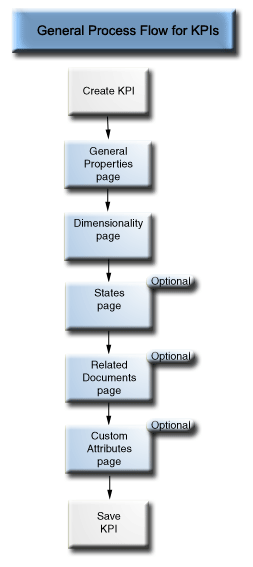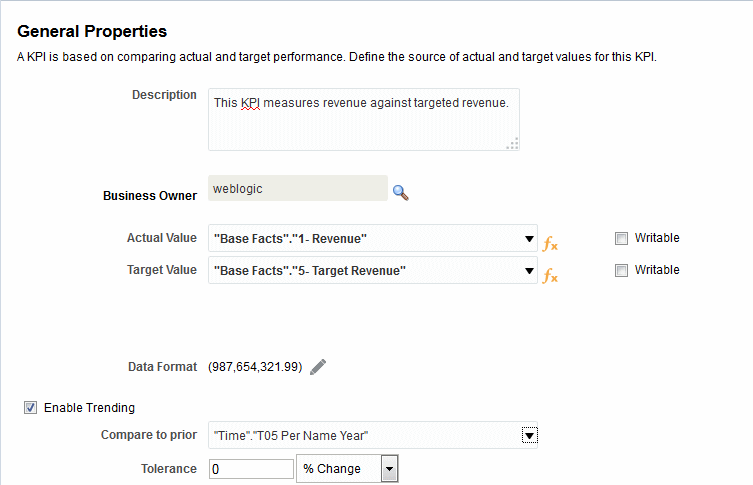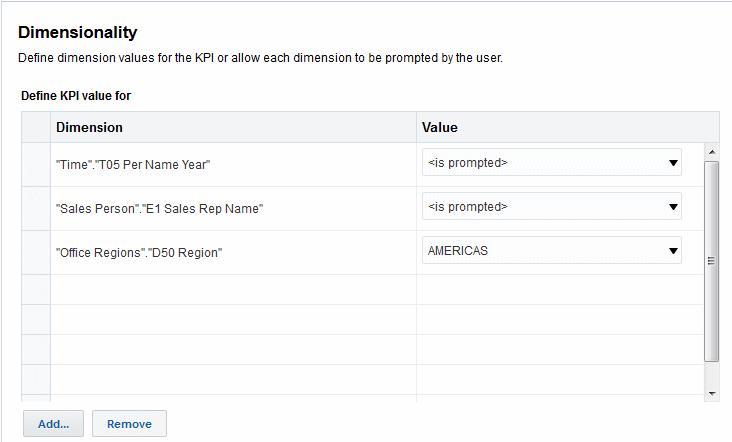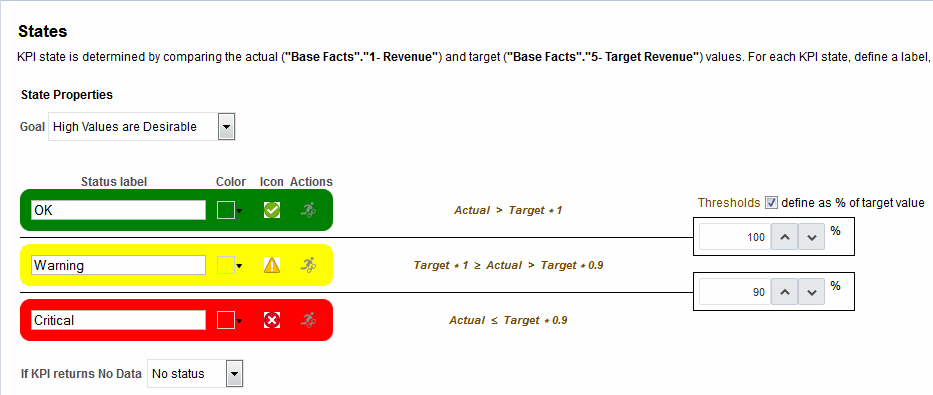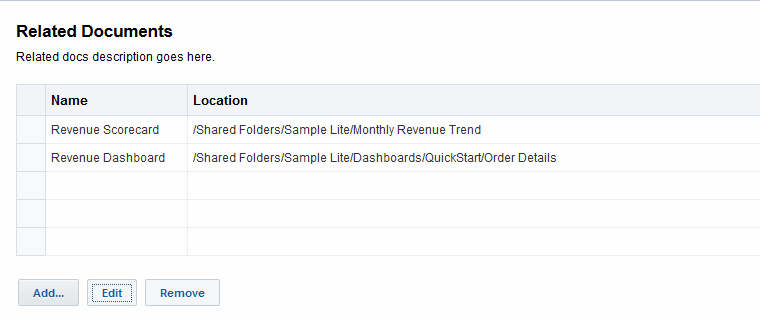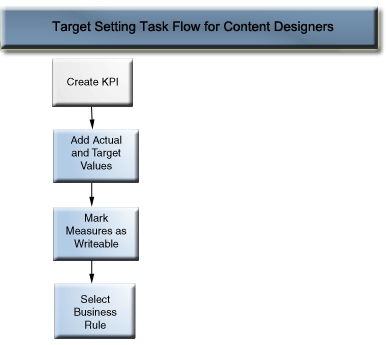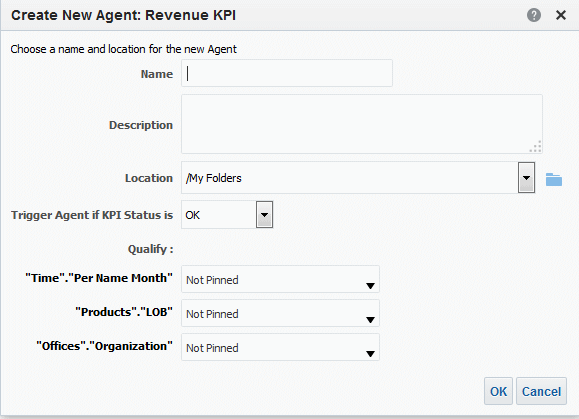12 Prestatiekengetallen en watchlijsten met prestatiekengetallen gebruiken
Onderwerpen
Dit hoofdstuk bevat de volgende secties:
Wat zijn prestatiekengetallen?
Prestatiekengetallen, ook wel PKG's genoemd, zijn meeteenheden waarmee specifieke zakelijke doelen en doelstellingen kunnen worden gedefinieerd en bijgehouden. Deze vallen vaak onder organisatiestrategieën op een hoger niveau die moeten worden gevolgd, verbeterd en geëvalueerd.
Prestatiekengetallen worden gekenmerkt door meetbare waarden die gewoonlijk veranderen in de loop der tijd, doelen die zijn ingesteld om een score of prestatiestatus te bepalen, en dimensies voor meer specifieke analyse. Prestatiekengetallen van verschillende tijdstippen en perioden kunnen met elkaar worden vergeleken om trends en prestatiepatronen te achterhalen.
Hieronder ziet u een lijst met specifieke gebruikersmogelijkheden van prestatiekengetallen in Oracle BI EE:
-
Metrics evalueren tegen de bijbehorende doelen en de nodige gebruikers waarschuwen via agenten als bepaalde doelen niet worden gehaald.
-
Een analyse maken op basis van een prestatiekengetal en die analyse toevoegen aan een dashboard. Zo kan de gebruiker verschillende detailniveaus op basis van de dimensies van het prestatiekengetal nader analyseren.
U kunt bijvoorbeeld aan het prestatiekengetal 'Productverkoop' de dimensies 'Regio' en 'Fiscale tijd' toevoegen om productverkoopcijfers per regio en tijdsperiode, bijvoorbeeld per financieel kwartaal, te bekijken. Door deze toevoeging verzamelt u multidimensionale subsets met gegevens en kunt u de prestatie van doelstellingen en initiatieven die met het prestatiekengetal worden gemeten, evalueren tegen de verschillende doelwaarden van de dimensionale metrics.
-
In Oracle Scorecard and Strategy Management kunt u prestatiekengetallen gebruiken voor het evalueren en volgen van zowel de prestaties van de doelstellingen die samen de strategie vormen als de initiatieven (taken of projecten) die nodig zijn om de doelstellingen te halen. Zie Scorecards.
U kunt bijvoorbeeld prestatiekengetallen maken voor de gemiddelde score van een klanttevredenheidsonderzoek en herhalingsorders om de prestaties te meten van een doelstelling om een hogere klanttevredenheid te bereiken.
Hoe worden prestatiekengetallen geëvalueerd?
De status en score van een prestatiekengetal worden bepaald door de werkelijke waarde te vergelijken met de door u gedefinieerde drempels.
De prestatiestatus van een prestatiekengetal wordt aangegeven met het toegewezen statuspictogram voor elk bereik.
Bijvoorbeeld: voor een productverkoopprestatiekengetal waarbij hoge waarden gewenst zijn, kunt u de in de tabel beschreven bereikwaarden definiëren. Drempels zijn de numerieke waarden waarmee de verschillende bereikwaarden van elkaar worden gescheiden.
| Regel voor evaluatiebereik | Drempel | Naam | Statuspictogram |
|---|---|---|---|
|
Waarden groter dan 125 (125 < x) staan voor een ideale prestatie. |
126 of hoger |
Ideaal |
Blauw vierkant |
|
Waarden tussen 100 en 125 (100 < x <= 125) staan voor een goede prestatie. |
125 |
Goed |
Groen vierkant |
|
Waarden tussen 80 en 100 (80 < x <= 100) staan voor een acceptabele prestatie. |
100 |
Acceptabel |
Geel vierkant |
|
Waarden tussen 50 en 80 (50 < x <= 80) staan voor een waarschuwing voor een matige prestatie. |
80 |
Waarschuwing |
Lichtrood vierkant |
|
Waarden kleiner dan 50 (x <= 50) staan voor een kritieke prestatie. |
50 of lager |
Kritiek |
Donkerrood vierkant |
Hoe kan ik prestatiekengetallen gebruiken?
U maakt prestatiekengetallen met de Prestatiekengetaleditor, die kan worden geopend als zelfstandige editor of in de Scorecardeditor.
Nadat u prestatiekengetallen hebt gemaakt en opgeslagen, kunt u deze gebruiken op de volgende manieren:
-
Bouwstenen van scorecards: u kunt prestatiekengetallen maken en toewijzen om de voortgang en prestaties van strategieën van uw organisatie te meten. In een scorecard kunt u de doelstellingen (doelen zoals 'Lagere bedrijfskosten') en initiatieven (processen of taken zoals 'Kostenbesparingsteam instellen') definiëren waaraan u prestatiekengetallen wilt toewijzen om de voortgang en prestaties te meten. Zie Wat zijn doelstellingen? en Wat zijn initiatieven?.
-
Als analyse: u kunt een analyse genereren op basis van een prestatiekengetal. Als u dit doet, wordt de analyse opgeslagen in de catalogus van Oracle BI EE. U kunt de analyse opnemen in een dashboard of als gerelateerd document in een scorecard, watchlijst met prestatiekengetallen, of prestatiekengetal. Alle dimensiewaarden die u voor het prestatiekengetal hebt ingesteld voordat u het opslaat als een analyse, worden opgenomen in de analyse. Door vastzetten worden de gegevens die de gebruiker ziet gekwalificeerd of gefilterd doordat een of meer waarden aan de dimensie worden toegewezen. U kunt omlaag drillen in de analyse. Telkens wanneer een Oracle BI EE gebruiker de analyse opent, worden de gegevens vernieuwd.
-
Opgenomen in watchlijsten met prestatiekengetallen: u kunt een watchlijst maken met verschillende prestatiekengetallen of met één prestatiekengetal waarvoor verschillende dimensiewaarden zijn ingesteld. Nadat u de watchlijst hebt opgeslagen, is deze beschikbaar als catalogusobject dat kan worden toegevoegd aan dashboards of scorecards. Gebruikers die de watchlijst openen, kunnen de dimensiewaarden voor de prestatiekengetallen in de watchlijst wijzigen. Scorecards kunnen andere typen watchlijsten bevatten, zoals initiatieven en prestatiekengetalwatchlijst, doelstellingen en prestatiekengetalwatchlijst, en onderverdelingswatchlijst. Zie Watchlijsten.
-
Gebruikersinteractie faciliteren: als er prestatiekengetallen zijn toegevoegd aan een watchlijst met prestatiekengetallen of aan doelstellingen of initiatieven in een scorecard, kunt u een toelichting bij prestatiekengetallen plaatsen en toelichtingen van andere gebruikers lezen of beantwoorden. U kunt ook contact opnemen met de bedrijfseigenaar van het prestatiekengetal als u vragen of opmerkingen hebt over het prestatiekengetal. Als u de bedrijfseigenaar van een prestatiekengetal bent, kunt u de status ervan overschrijven.
-
Acties initiëren: u kunt een actiekoppeling toevoegen waarop kan worden geklikt om een bijbehorende actie uit te voeren. Als de prestatie van een prestatiekengetal voor interne uitgaven te hoog oploopt, hetgeen betekent dat er te veel wordt uitgegeven, kunt u een actiekoppeling maken waarop kan worden geklikt om een e-mailbericht naar de desbetreffende werknemers te versturen.
-
Agenten activeren: u kunt met behulp van de waarden, prestatieniveaus en status van een prestatiekengetal een voorwaarde voor het geven van een agentwaarschuwing activeren. Definieer bijvoorbeeld een agent die u waarschuwt als de waarde van een prestatiekengetal voor interne kosten een bepaald bedrag overschrijdt.
Wat zijn dimensies en vastgezette dimensiewaarden?
Dimensies zijn categorisaties van gegevens. Deze categorisaties weerspiegelen hoe een bedrijfsanalist gegevens wil analyseren.
Als analisten zeggen dat ze getallen 'per' of 'boven' iets willen zien, definiëren zij in feite de dimensies van de gegevens. Veelvoorkomende dimensies zijn 'geografie', 'product', 'klant' en 'tijd'.
Voor prestatiekengetallen kunt u elke gewenste attribuutkolom uit het onderwerpgebied selecteren als dimensie. Bij het ontwerpen van het prestatiekengetal kunt u één of meer gegevens vastzetten aan een of meer dimensies (bijvoorbeeld Regio = Centraal), of opgeven dat alle of sommige dimensiewaarden worden vastgezet wanneer het prestatiekengetal aan een watchlijst of scorecard wordt toegevoegd, en wanneer een watchlijst of scorecard aan een dashboard wordt toegevoegd. Nadat een waarde is vastgezet door de ontwerper, kan de gebruiker de waarde niet meer wijzigen.
Wanneer een ontwerper een prestatiekengetal zonder vooraf vastgezette waarde aan een watchlijst toevoegt, kan deze een of meer waarden vastzetten of een sessie- of repositoryvariabele of algemene variabele opgeven om de waarde voor de dimensie in te stellen. Als de ontwerper geen waarde of variabele vastzet aan een dimensie, kan de gebruiker van een prestatiekengetal bij de uitvoering een of meer waarden selecteren uit het point-of-view-gebied in de watchlijst van het prestatiekengetal, uit de scorecard die het prestatiekengetal bevat, uit de variabeleprompt op een dashboard of uit de kolomprompt op het dashboard.
-
Als een watchlijst met prestatiekengetallen of scorecardobject met een prestatiekengetal wordt toegevoegd aan een dashboard met prompts en het prestatiekengetal in de prestatiekengetaldefinitie niet door een dimensie van een specifieke prompt is afgepast, dan wordt deze prompt genegeerd. Als het prestatiekengetal volgens de definitie is vastgezet op een bepaalde dimensiewaarde, wordt een prompt voor die dimensie genegeerd. Zie Een dashboardprompt toevoegen aan een dashboard of dashboardpagina en het dialoogvenster 'Dashboardeigenschappen' bij het toevoegen van een watchlijst met prestatiekengetallen of een scorecardobject met prestatiekengetallen aan een dashboard dat prompts bevat.
-
Als een prestatiekengetal met dimensies wordt gebruikt voor een analyse, worden de dimensies weergegeven als kolommen en drill-items. Als de dimensiewaarden zijn vastgezet, wordt de analyse beperkt tot de gegevens die worden bepaald door de vastgezette waarden. Als de dimensie is vastgezet met meerdere waarden, wordt voor elke vastgezette waarde een rij weergegeven.
Definieer meerdere dimensies voor een prestatiekengetal, maar zet de dimensies niet binnen het prestatiekengetal zelf vast. Op deze manier kan de gebruiker het prestatiekengetal hergebruiken binnen een scorecardstrategiestructuur, watchlijst of dashboardprompt. Als u bijvoorbeeld een uiterst specifiek prestatiekengetal maakt dat een dimensie vastzet, zoals een regio aan Noord-Amerika, wordt het gebruik voor het prestatiekengetal mogelijk beperkt. Als u de dimensie niet vastzet, kan de gebruiker zelf besluiten welke regio wordt vastgezet. Het gebruik voor dit prestatiekengetal wordt flexibeler en het prestatiekengetal kan opnieuw worden gebruikt, en u hoeft geen uiterst specifieke prestatiekengetallen te maken en te beheren.
Rechten en machtigingen voor prestatiekengetallen
De mogelijkheid om bepaalde taken uit te voeren tijdens het samenstellen van prestatiekengetallen en watchlijsten met prestatiekengetallen wordt bepaald door rechten.
Hoe maak ik een prestatiekengetal?
Er zijn verscheidene pagina's die de ontwerper van de inhoud kan gebruiken om een prestatiekengetal samen te stellen.
Deze pagina's worden weergegeven in de afbeelding. Zie Prestatiekengetallen maken.
U moet de pagina 'Algemene eigenschappen' en de pagina 'Dimensionaliteit' van de Prestatiekengetaleditor invullen.
Om tussen pagina's te navigeren, selecteert u de knoppen Volgende en Terug of klikt u op de paginanaam in het navigatietraject. Het navigatietraject wordt weergegeven in de afbeelding.
Prestatiekengetallen maken
U kunt een prestatiekengetal maken via de algemene koptekst, de beginpagina of een scorecard.
Gebruik de volgende procedure om een prestatiekengetal te maken. Zie Prestatiekengetallen bewerken.
Prestatiekengetallen bewerken
Prestatiekengetallen kunnen op meerdere manieren worden bewerkt.
Gebruik de volgende procedures om een opgeslagen prestatiekengetal te openen en te bewerken. Prestatiekengetallen worden opgeslagen in de catalogus, maar kunnen worden toegevoegd aan watchlijsten, scorecards en dashboards voor prestatiekengetallen. Wanneer u een prestatiekengetal bewerkt en opslaat, worden de wijzigingen overal doorgevoerd waar het prestatiekengetal wordt weergegeven.
Prestatiekengetallen bewerken vanuit de catalogus
Gebruik de volgende procedure om een prestatiekengetal te bewerken vanuit de catalogus.
U kunt de catalogus gebruiken om een prestatiekengetal te openen en dit te bewerken.
- Klik in de algemene koptekst op Catalogus.
- Navigeer op de pagina 'Catalogus' naar het prestatiekengetal dat u wilt bewerken en klik op de koppeling Bewerken voor het object.
- Breng de gewenste wijzigingen aan in de Prestatiekengetaleditor.
- Sla het prestatiekengetal op.
Prestatiekengetallen bewerken vanuit een watchlijst met prestatiekengetallen
Gebruik de volgende procedure om een prestatiekengetal te bewerken vanuit een watchlijst met prestatiekengetallen.
Als u een prestatiekengetal wilt bewerken, kunt u dit openen vanuit een watchlijst met prestatiekengetallen:
- Klik in een watchlijst met prestatiekengetallen met de rechtermuisknop op het prestatiekengetal dat u wilt openen.
- Selecteer Definitie van prestatiekengetal openen.
- Breng de gewenste wijzigingen aan in de Prestatiekengetaleditor.
- Sla het prestatiekengetal op.
Wat zijn doelinstellingen?
De gebruiker die over de juiste rechten en beveiligingsinstellingen beschikt, kan met doelinstellingen de werkelijke waarden en doelwaarden van prestatiekengetallen wijzigen.
Nadat de waarden zijn gewijzigd, worden ze naar de repository verstuurd en hier opgeslagen. Oracle BI EE gebruikt vervolgens deze gewijzigde waarden voor het opnieuw berekenen van aggregatiewaarden, het vernieuwen van de cache en het vernieuwen van de watchlijsten met prestatiekengetallen of scorecards waaraan het prestatiekengetal is toegevoegd. Doelinstellingen zijn momenteel alleen beschikbaar voor Essbase gegevensbronnen. Zie Rechten en machtigingen voor scorecards.
Vereisten voor het instellen van doelinstellingen in prestatiekengetallen
Om doelinstellingen te kunnen gebruiken in prestatiekengetallen, moeten enkele stappen worden ondernomen.
De beheerder moet de volgende taken uitvoeren voordat de ontwerper van de inhoud een prestatiekengetal met doelinstellingen kan maken:
-
De repository configureren voor doelinstellingen: de beheerder van de Oracle BI EE repository moet de functionaliteiten van de doelinstellingen activeren door de Oracle Essbase gegevensbron toe te wijzen aan de fysieke laag, bedrijfsmodellaag, toewijzingslaag en presentatielaag in de Oracle BI repository. Vervolgens moet de beheerder in de repository terugschrijven activeren voor de kolommen waarvoor doelinstellingen worden geactiveerd, door de optie Beschrijfbaar te selecteren voor de logische kolommen, en vervolgens de machtiging Lezen/Schrijven in te stellen voor de bijbehorende presentatiekolommen. Zie voor meer informatie: Terugschrijven voor kolommen activeren in Metadata Repository Builder's Guide for Oracle Business Intelligence Enterprise Edition.
-
Rekenscripts maken: de beheerder van de Oracle BI EE repository gebruikt Oracle Essbase om rekenscripts te maken voor de gegevensbron. Nadat de rekenscripts zijn gemaakt, worden ze weergegeven in de lijst Bedrijfsregel na bijwerken op de pagina 'Algemene eigenschappen' in de Prestatiekengetaleditor van Oracle BI EE. Op het moment van ontwerpen kiest de ontwerper van de inhoud een rekenscript. Nadat de gebruiker de werkelijke en doelwaarden van de prestatiekengetallen heeft gewijzigd en opgeslagen, worden de gegevens in runtime opnieuw door Oracle BI EE berekend met behulp van het opgegeven rekenscript.
Zie 'Developing Calculation Scripts for Block Storage Databases' in Oracle Essbase Database Administrator's Guide voor meer informatie.
-
Gebruikersrechten toewijzen: om gebruikers de mogelijkheid te geven de werkelijke en doelwaarden in een prestatiekengetal aan te passen, moet de systeembeheerder van Oracle BI EE specifieke rechten toewijzen aan de gebruiker. Zie Rechten en machtigingen voor scorecards voor aanvullende informatie over rechten voor Presentation Services.
Overzicht van het instellen van doelinstellingen in prestatiekengetallen
De ontwerper van de inhoud moet verschillende stappen uitvoeren om een prestatiekengetal met werkelijke waarden en doelwaarden te maken dat door een gebruiker in runtime kan worden bijgewerkt.
In de afbeelding ziet u elke vereiste stap in het proces. Zie Beschrijving van taakstroomstappen voor doelinstellingen en Prestatiekengetallen maken.
Beschrijving van taakstroomstappen voor doelinstellingen
In het volgende overzicht worden de stappen beschreven die u moet uitvoeren om de doelinstellingen van een prestatiekengetal in te stellen:
-
Werkelijke waarden en doelwaarden toevoegen aan het prestatiekengetal: gebruik op de pagina 'Algemene eigenschappen' van de Prestatiekengetaleditor de velden Werkelijke waarde en Doelwaarden om de waarden op te geven waarmee de status en score van de prestatiekengetallen moeten worden bepaald. Momenteel kunt u slechts één prestatiekengetal per Essbase gegevensbron maken.
-
Eenheden als beschrijfbaar markeren zodat gebruikers werkelijke waarden en doelwaarden mogen bijwerken: gebruik op de pagina 'Algemene eigenschappen' van de Prestatiekengetaleditor het selectievakje Beschrijfbaar om op te geven voor welke waarden u wilt toestaan dat de gebruiker deze aanpast. U kunt een of beide waarden als beschrijfbaar markeren.
-
De bedrijfsregel selecteren: gebruik op de pagina 'Algemene eigenschappen' van de Prestatiekengetaleditor de lijst Bedrijfsregel na bijwerken om het rekenscript op te geven. Oracle BI EE gebruikt het rekenscript om de gegevens opnieuw te berekenen nadat de waarden door de gebruiker zijn aangepast. De beheerder van de repository maakt met behulp van Oracle Essbase de gegevensbron en de rekenscripts die tijdens het ontwerpen worden weergegeven. Zie Vereisten voor het instellen van doelinstellingen in prestatiekengetallen.
Gebruikerinteractie met doelinstellingen
De ontwerper van de inhoud kan prestatiekengetallen met geactiveerde doelinstellingen opnemen in watchlijsten, zoals een watchlijst met prestatiekengetallen, doelstellingen en initiatieven.
Zie Watchlijsten.
Een gebruiker met de juiste rechten kan tijdens runtime de beschrijfbare werkelijke en doelwaarden wijzigen en opslaan. Nadat de gebruiker de waarden heeft ingevoerd en opgeslagen, worden de waarden door Oracle BI EE naar de repository verstuurd, worden de aggregatiewaarden opnieuw berekend, en wordt de watchlijst vernieuwd. Zie Rechten en machtigingen voor scorecards.
Analysen genereren op basis van prestatiekengetallen
U kunt prestatiekengetallen gebruiken om analysen te genereren op basis van een watchlijst met prestatiekengetallen, scorecard of scorecarddiagram.
Met de volgende procedures kunt u een analyse vanuit een prestatiekengetal genereren. Een analyse is een zoekvraag naar gegevens van een organisatie die antwoord geeft op zakelijke vragen als 'Hoeveel van een bepaalde drank verkoop ik per jaar in een bepaalde regio?' Zie Analysen maken.
U kunt een analyse genereren vanuit een prestatiekengetal dat is opgenomen in een watchlijst met prestatiekengetallen, scorecard of scorecarddiagramweergave in een dashboard. Wanneer u de analyse genereert, wordt deze opgeslagen in de map 'Drills' van de catalogus (/Mijn mappen/Drills). Omdat de map Mijn mappen/Drills slechts een map voor tijdelijke opslag is, kan de analyse aan het einde van uw sessie verloren gaan. Als u de analyse wilt bewaren, kopieert u deze naar een andere directory. Als u bijvoorbeeld een analyse wilt bewaren die u wilt gebruiken in een gedeeld dashboard, kopieert u de analyse naar een map in /Gedeelde mappen.
Nadat de analyse is gegenereerd, kan deze worden opgenomen in een dashboard, worden geopend vanuit de catalogus als een analyse, of worden bijgevoegd als een gerelateerd document in een scorecard, watchlijst met prestatiekengetallen, of prestatiekengetal. Telkens wanneer een gebruiker de analyse opent, worden de betreffende gegevens vernieuwd.
Als aan de prestatiekengetaldimensie meerdere waarden zijn vastgezet, wordt elke waarde als een afzonderlijke rij weergegeven in de analyse.
Ga als volgt te werk om een analyse vanuit een prestatiekengetal in een watchlijst te genereren:
-
Zoek en open de watchlijst met prestatiekengetallen vanuit de catalogus, de scorecard of het dashboard waarin deze is gedefinieerd.
-
Ga naar het tabblad Prestaties en selecteer in de tabel 'Watchlijst met prestatiekengetallen' de rij met het prestatiekengetal waarvan u de uitvoer wilt opnemen in een analyse.
-
Klik op Objecten en selecteer Analyseren. De analyse wordt weergegeven in een nieuw browsertabblad en opgeslagen in de map 'Drills' van de catalogus (
Mijn mappen/Drills).
Ga als volgt te werk om de uitvoer van een analyse vanuit een prestatiekengetal op te nemen in een scorecard:
-
Vouw de strategiestructuur of initiatiefstructuur, of het deelvenster 'Scorecarddocumenten' of 'Catalogus' van de scorecard uit en selecteer een prestatiekengetal.
-
Klik met de rechtermuisknop op het prestatiekengetal en selecteer Analyseren. De analyse wordt geopend in een nieuw browsertabblad en opgeslagen in de catalogus.
Agenten maken op basis van prestatiekengetallen
Gebruik de optie Agent maken om een agent te maken op basis van een prestatiekengetal.
-
De prestatiekengetaldimensies, dimensiewaarden en status die u opgeeft, worden gebruikt om een voorwaarde te maken die is gebaseerd op het prestatiekengetal. Deze voorwaarde wordt toegevoegd aan het tabblad 'Voorwaarde' van de Agenteditor.
-
De uitvoer van het prestatiekengetal wordt opgenomen in een analyse. Deze analyse wordt opgeslagen in de catalogus en gekoppeld aan het tabblad 'Bezorgingsinhoud' van de Agenteditor.
Gebruik agenten voor prestatiekengetallen en scorecards om prestaties te bewaken, voor continue feedback en realtime waarschuwingen. Gebruik acties om dagelijkse beslissingen af te stemmen op uw bedrijfsstrategie en waarschuwingen te activeren voor buitengewone resultaten.
Zie Inhoud bezorgen.Contact opnemen met de bedrijfseigenaar van prestatiekengetallen
U kunt een bericht naar de bedrijfseigenaar van een prestatiekengetal verzenden.
De bedrijfseigenaar is de persoon die verantwoordelijk is voor het beheer van het prestatiekengetal. Bij het maken of aanpassen van het prestatiekengetal selecteert de inhoudontwerper de bedrijfseigenaar in de lijst met Oracle BI EE gebruikers.
In Oracle BI EE worden de bezorgingsapparaten en -profielen gebruikt die de bedrijfseigenaar heeft opgegeven op het tabblad 'Bezorgingsopties' van het dialoogvenster 'Mijn account' om te bepalen waar het bericht moet worden bezorgd (bijvoorbeeld: e-mail, telefoon of semafoon).
Ga als volgt te werk om contact op te nemen met de bedrijfseigenaar van een prestatiekengetal vanuit een watchlijst met prestatiekengetallen:
-
Zoek en open de watchlijst met prestatiekengetallen vanuit de catalogus, open een dashboard met een prestatiekengetalwatchlijst of open de scorecard met de prestatiekengetalwatchlijst.
-
Ga naar het tabblad Prestaties en selecteer in de tabel 'Watchlijst met prestatiekengetallen' de rij met het prestatiekengetal van de bedrijfseigenaar met wie u contact wilt opnemen.
-
Klik op Objecten en selecteer Contact opnemen met eigenaar. Het dialoogvenster 'Contact opnemen met eigenaar' wordt weergeven.
-
Voer een onderwerp van het bericht in het veld Onderwerp in.
-
Selecteer een prioriteit waarmee dit bericht moet worden verzonden vanuit de lijst Prioriteit.
-
Voer in het veld Bericht een bericht voor de eigenaar van het prestatiekengetal in.
-
Klik op Versturen.
Ga als volgt te werk om contact op te nemen met de bedrijfseigenaar van een prestatiekengetal vanuit een scorecard:
-
Vouw de strategie- of initiatiefstructuur of de map met scorecarddocumenten van de scorecard uit en selecteer een prestatiekengetal.
-
Klik met de rechtermuisknop op het prestatiekengetal en selecteer Contact opnemen met eigenaar. Het dialoogvenster 'Contact opnemen met eigenaar' wordt weergeven.
-
Voer een onderwerp van het bericht in het veld Onderwerp in.
-
Selecteer een prioriteit waarmee dit bericht moet worden verzonden vanuit de lijst Prioriteit.
-
Voer in het veld Bericht een bericht voor de eigenaar van het prestatiekengetal in.
-
Klik op Versturen.
Statuswaarden van prestatiekengetallen overschrijven
De status van een prestatiekengetal kan alleen worden overschreven door de bedrijfseigenaar.
De bedrijfseigenaar is de persoon die verantwoordelijk is voor het beheer van het prestatiekengetal. Bij het maken of aanpassen van het prestatiekengetal selecteert de inhoudontwerper de bedrijfseigenaar in de lijst met Oracle BI EE gebruikers.
De bedrijfseigenaar kan een status overschrijven als de waarden van het prestatiekengetal verouderd of niet beschikbaar zijn of anderszins niet goed weerspiegelen wat met het prestatiekengetal wordt gemeten. De status van het prestatiekengetal blijft overschreven totdat de bedrijfseigenaar die status weer opheft. Bijvoorbeeld: een scorecard bevat een prestatiekengetal voor de omzet van een winkel, maar door een brand moet de winkel tijdelijk worden gesloten. De bedrijfseigenaar overschrijft de status van het prestatiekengetal zodat de scorecard geen vertekend beeld geeft. De bedrijfseigenaar heft de overschrijving pas op als de winkel weer geopend is.
Toelichting toevoegen aan prestatiekengetallen
Door het toevoegen van toelichtingen aan prestatiekengetallen kunnen belanghebbenden interessante zaken bespreken.
Elke belanghebbende van een prestatiekengetal kan een toelichting toevoegen aan kolommen van dat prestatiekengetal. Belanghebbenden kunnen ook toelichtingen van andere gebruikers lezen en erop reageren. Als u een toelichting van een prestatiekengetal opent, wordt een cumulatieve, chronologische lijst met toelichtingen weergegeven.
Wat zijn watchlijsten met prestatiekengetallen?
Watchlijsten met prestatiekengetallen zijn verzamelingen van prestatiekengetallen die u opbouwt door het toevoegen van prestatiekengetallen uit de catalogus.
Als u een watchlijst met prestatiekengetallen samenstelt en opslaat, wordt deze opgeslagen als een catalogusobject en kan deze worden toegevoegd aan dashboards en scorecards. Gebruikers kunnen prestatiekengetallen niet rechtstreeks bekijken vanuit de catalogus. Prestatiekengetallen kunnen echter wel naar gebruikers worden gedistribueerd via watchlijsten met prestatiekengetallen of door een analyse te maken op basis van de uitvoer van een prestatiekengetal of door een prestatiekengetal op te nemen in een scorecard.
Watchlijsten met prestatiekengetallen bevatten de volgende gegevens over de prestaties van prestatiekengetallen:
-
Label om het prestatiekengetal te identificeren
-
Huidige status
-
trendstatus die aangeeft of de prestaties zijn toegenomen, afgenomen of gelijk zijn gebleven, en of wijzigingen gewenst zijn.
-
Werkelijke waarden en doelwaarden. De inhoudontwerper kan deze waarden beschrijfbaar maken. Zie Wat zijn doelinstellingen?.
-
verschil tussen de huidige waarde en de doelwaarde, uitgedrukt als waarde en percentage
-
Verschil tussen de huidige waarde en die in de vorige periode, uitgedrukt als waarde en percentage
Watchlijsten met prestatiekengetallen zijn nuttig omdat u er snel formele en informele lijsten voor specifieke toepassingen en/of gebruikers mee kunt maken. Ook kunnen gebruikers die over de benodigde rechten beschikken, zelf watchlijsten met prestatiekengetallen maken die aan hun specifieke informatiebehoeften voldoen. Een ontwerper kan bijvoorbeeld een watchlijst met prestatiekengetallen maken ter ondersteuning van de strategie en initiatieven van een bepaalde scorecard. Of gebruikers kunnen watchlijsten met prestatiekengetallen maken om hun persoonlijke doelstellingen te bewaken. Een verkoper kan bijvoorbeeld een watchlijst maken om de verkoopcijfers per kwartaal in een bepaalde regio bij te houden. Zie Rechten en machtigingen voor scorecards.
De ontwerper van de watchlijst met prestatiekengetallen kan een prestatiekengetal meermaals aan een watchlijst toevoegen met telkens een andere dimensie, zodat de gebruiker in één keer het grote geheel ziet in plaats van steeds zelf dimensies te moeten opgeven en het prestatiekengetal opnieuw te moeten laden.
Bovendien kan de gebruiker een prestatiekengetal uit de watchlijst selecteren en de uitvoer opnemen in een analyse, of contact opnemen met de bedrijfseigenaar van het prestatiekengetal.
Watchlijsten met prestatiekengetallen maken
Maak een watchlijst met prestatiekengetallen om een locatie te creëren waar gebruikers een of meer prestatiekengetallen kunnen traceren en bijwerken.
Gebruik de volgende procedure om een watchlijst met prestatiekengetallen te maken. Zie Watchlijsten met prestatiekengetallen bewerken.
Watchlijsten met prestatiekengetallen bewerken
Gebruik de volgende procedure om een watchlijst met prestatiekengetallen te bewerken.
Door watchlijsten met prestatiekengetallen te bewerken, kunt u de prestatiekengetalgegevens actueel en relevant houden voor gebruikers.
- Klik in de algemene koptekst op Catalogus.
- Navigeer op de pagina 'Catalogus' naar de watchlijst met prestatiekengetallen die u wilt bewerken en klik op de koppeling Bewerken voor het object.
- Breng de gewenste wijzigingen aan in de editor voor watchlijsten met prestatiekengetallen.
- Sla de watchlijst met prestatiekengetallen op.